Wenn Sie einen externen Monitor an Ihren Mac oder MacBook angeschlossen haben, kann es in bestimmten Fällen dazu kommen, dass Texte oder andere Elemente sehr verwackelt und unscharf erscheinen. Beim Betrachten eines solchen Bildes kann es nach einiger Zeit zu Augenschmerzen kommen – und genau dafür wurde die Funktion zur Textglättung entwickelt. Aber manchmal scheitert leider die Glättung des Textes und das Bild wird am Ende unscharf, was noch schlimmer ist als die oben erwähnte Rauheit. Bis macOS 10.15 Catalina konnten wir die Textglättung direkt in den Systemeinstellungen (de-)aktivieren. Leider ist diese Option im neuesten macOS 11 Big Sur nicht mehr verfügbar. Es besteht jedoch weiterhin die Möglichkeit, die Glättung bei Problemen auszuschalten. Erfahren Sie unten, wie es geht.
Es könnte sein interessiert dich

So (de)aktivieren Sie die Textglättung in macOS Big Sur
Wenn Sie das Text-Anti-Aliasing in macOS 11 Big Sur deaktivieren möchten, da es einen Ihrer externen Monitore leider nicht versteht, ist das kein Problem. Der gesamte Vorgang findet im Terminal statt – gehen Sie einfach wie folgt vor:
- Zuerst natürlich die Bewerbung Starten Sie das Terminal.
- Sie finden das Terminal in Anwendungen im Ordner Dienstprogramm, oder führen Sie es über aus Scheinwerfer.
- Nach dem Start des Terminals erscheint ein kleines Fenster, das zum Schreiben von Befehlen dient.
- Mit Hilfe des Befehls kann die Glättung (de-)aktiviert werden. Kopieren du folgst Befehl:
Standardwerte -currentHost write -g AppleFontSmoothing -int 0
- Sobald Sie es kopiert haben, gehen Sie zurück zu Terminal und kommandiere hier einfügen
- Nach dem Einsetzen genügt ein Tastendruck Geben Sie, welches den Befehl ausführt.
Sie können das Text-Antialiasing in macOS 11 Big Sur ganz einfach deaktivieren, indem Sie die oben genannten Schritte ausführen. Neben der vollständigen Abschaltung können Sie auch insgesamt drei Stufen der Glättungsleistung einstellen. Wenn Sie die verschiedenen Glättungsintensitäten selbst ausprobieren möchten, kopieren Sie den folgenden Befehl. Am Ende überschreiben Sie X einfach mit der Zahl 1, 2 oder 3, wobei 1 die schwächste und 3 die stärkste ist. 0 bleibt dann übrig, um diese Funktion vollständig zu deaktivieren. Wenn Sie daher Probleme mit der Textglättung auf einem externen Display haben, versuchen Sie zunächst, die Intensität der Glättung zu ändern – und schalten Sie die Funktion dann vollständig aus.
defaults -currentHost write -g AppleFontSmoothing -int X

 Mit Apple um die Welt fliegen
Mit Apple um die Welt fliegen 

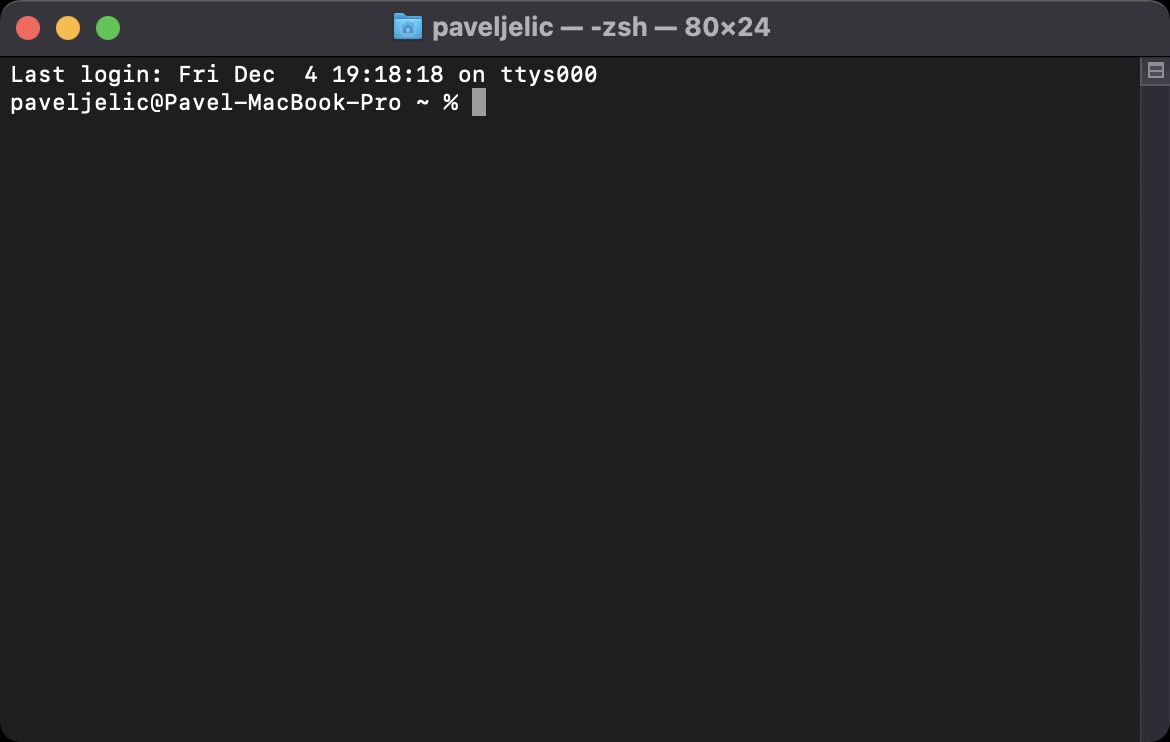
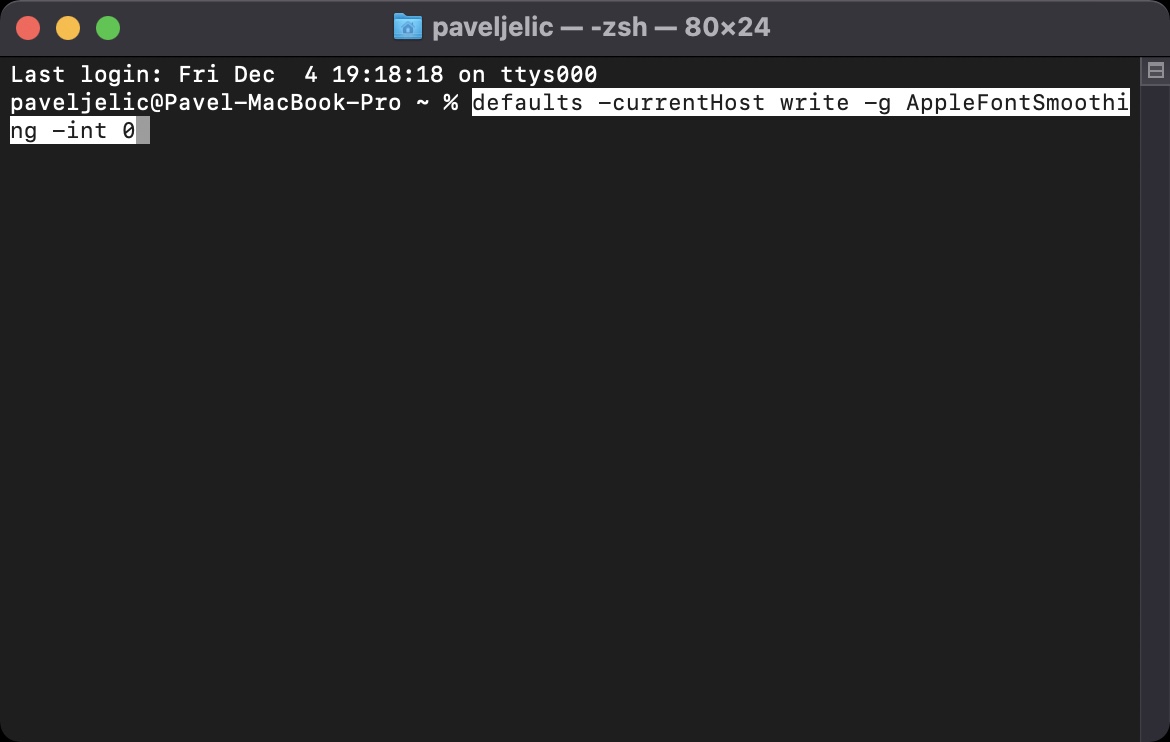
Ich weiß nicht, was ich falsch mache. Ungefähr 2 Symbole haben sich geändert, ok. Aber bei einigen (auch wenn ich sie erneut herunterlade) passiert mir, dass sie sowohl im Finder als auch dann zum Beispiel im Dock, wenn ich sie einrichte, sehr hässlich/blockig sind. Sie wissen nicht, was das Problem sein könnte?